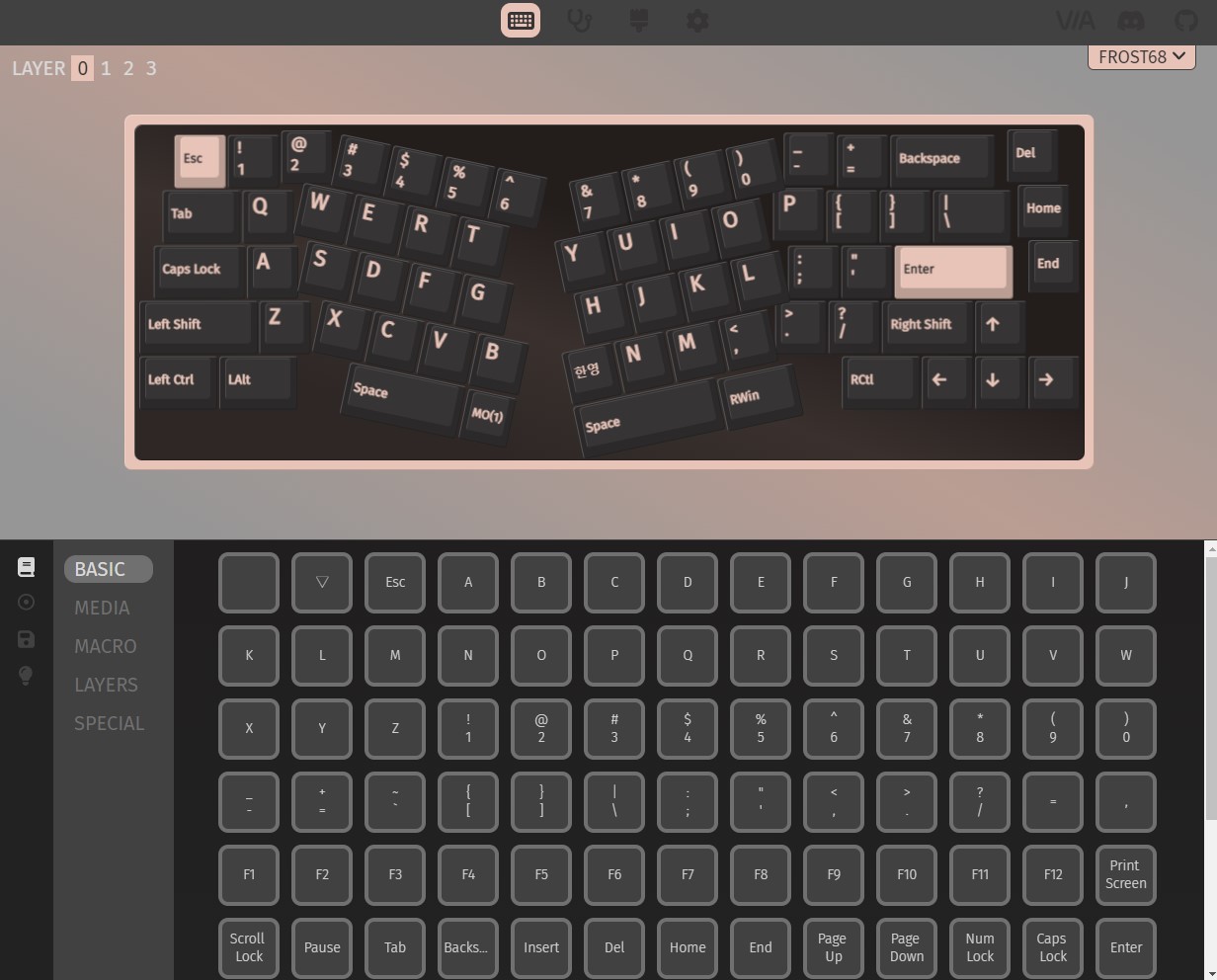キーマップのカスタマイズ
当店で販売しているキーボードは Remap と VIA に対応しています。これらのツールを使うことでキーマップの変更や LED の色・明るさの調整などのカスタマイズをすることができます。
※ツールの開発者様へ当店のキーボード特有の問題についての問い合わせは行わないようお願いします。
| 商品名 | Remap対応状況 | VIA対応状況 |
|---|---|---|
| Frost68 & Clear68 | 登録済み | JSONファイルが必要 |
| Skeleton8 | 登録済み | JSONファイルが必要 |
| Skeleton68 | 登録済み | JSONファイルが必要 |
| SkeletonNumPad | 登録済み | JSONファイルが必要 |
※キーケット2025で販売したSkeleton8のみ、 Vial対応のファームウェアが書き込まれています。
Remap を使用する
以下の作業は、キーボードを USB ケーブルで接続した状態で行います。
https://remap-keys.app/ にブラウザでアクセスして、「START REMAP FOR YOUR KEYBOARD」のボタンをクリックします。
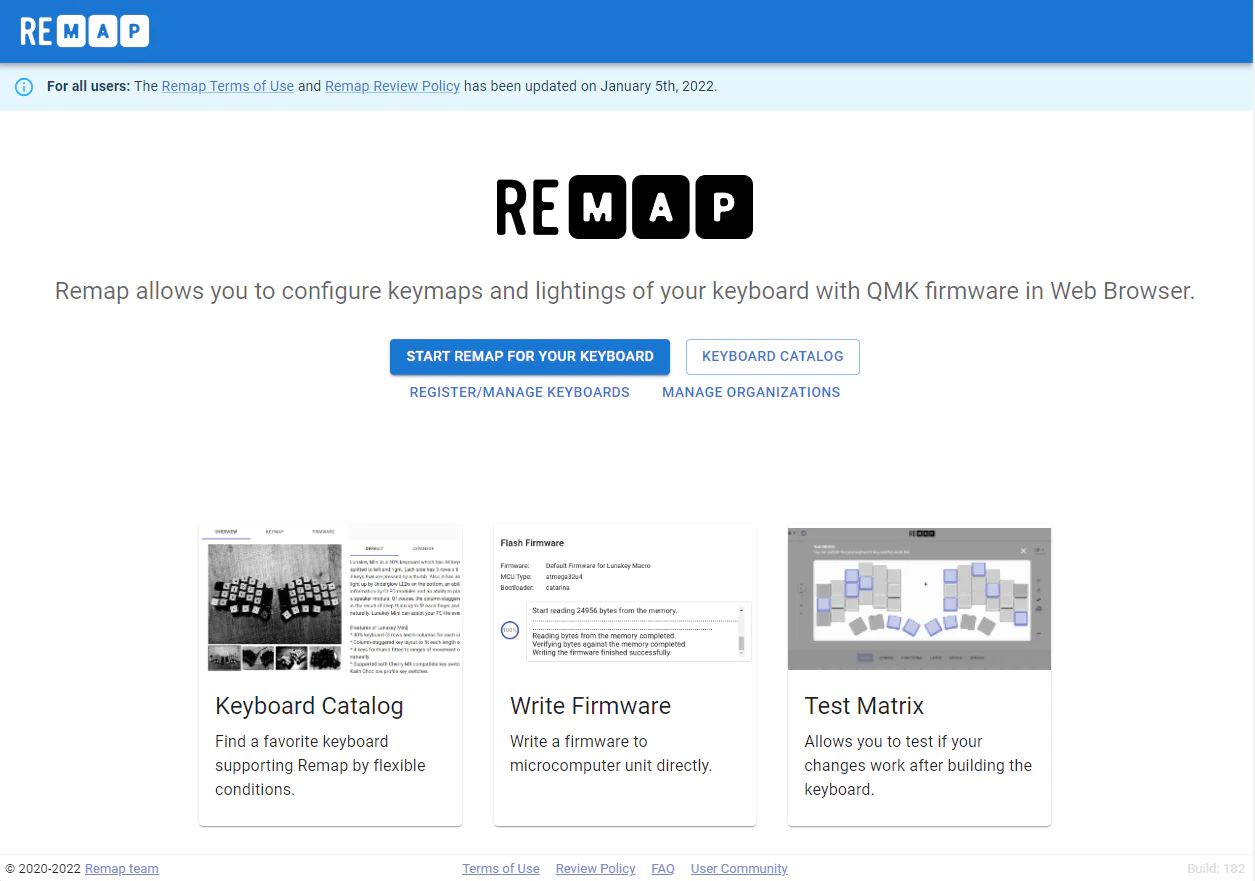
「+ KEYBOARD」と書かれている箇所をクリックします。
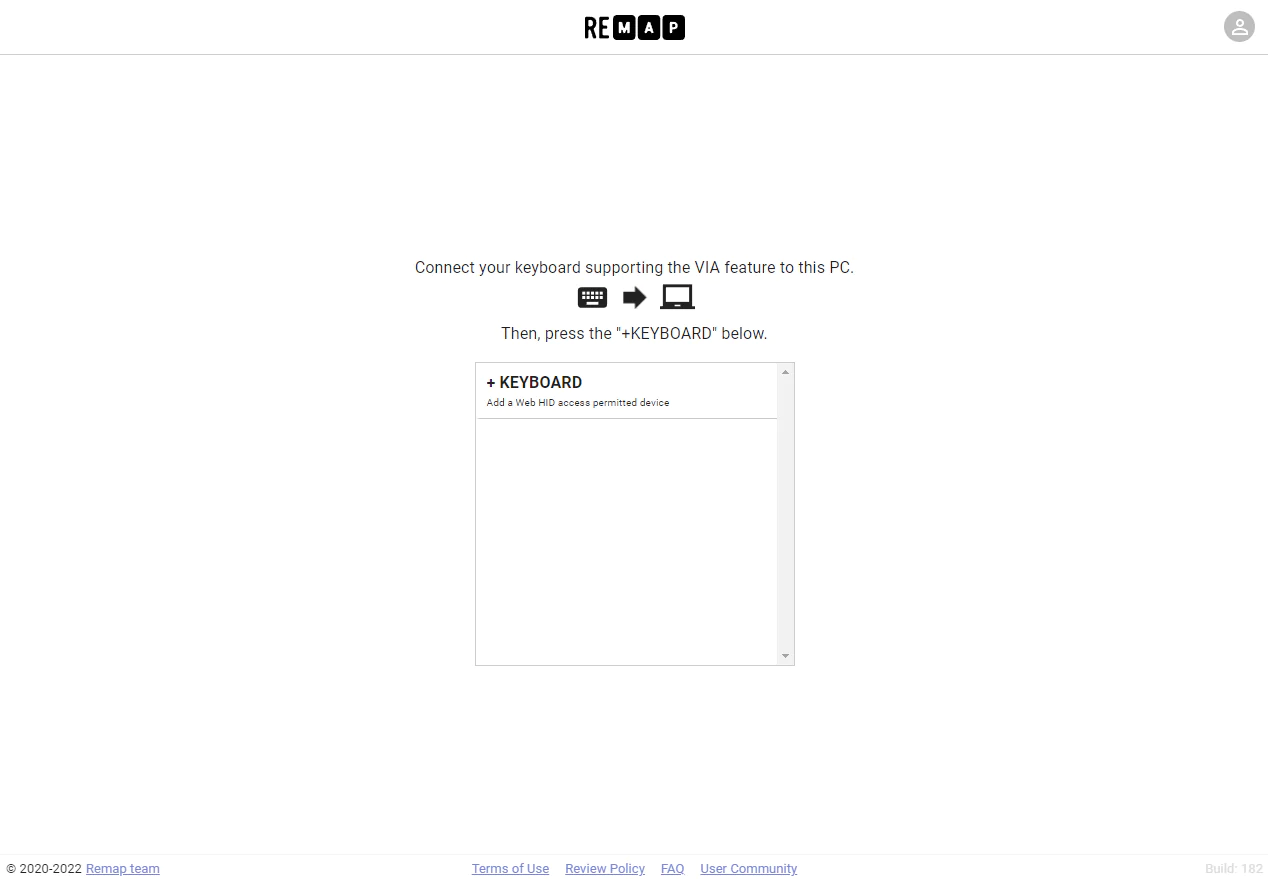
「remap-keys.app が HID デバイスへの接続を要求しています」と表示されるので、その中からカスタマイズしたいキーボードを選択します。
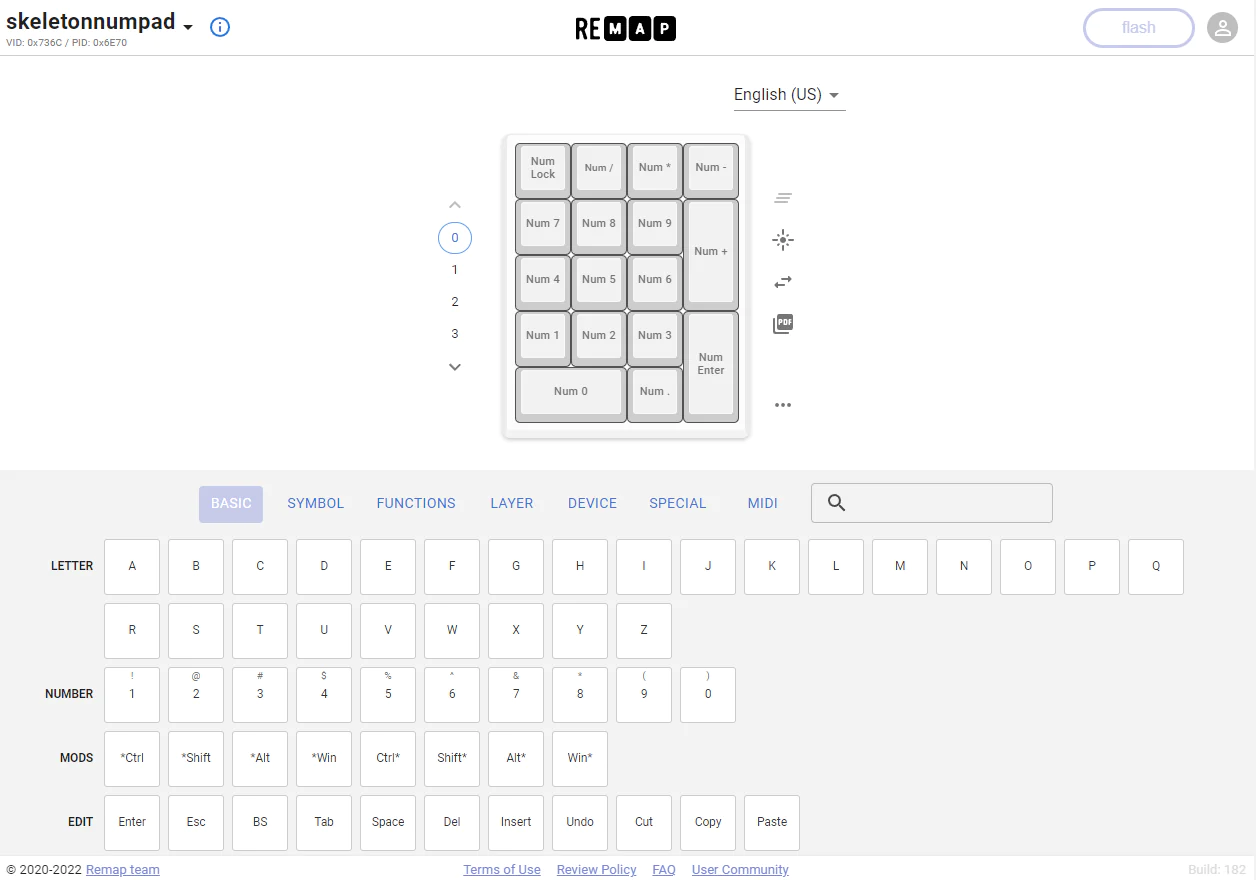
すると、上記のような表示になりカスタマイズできる状態になります。
VIA を使用する
https://www.caniusevia.com/ をブラウザで表示します。Start Now をクリックします。
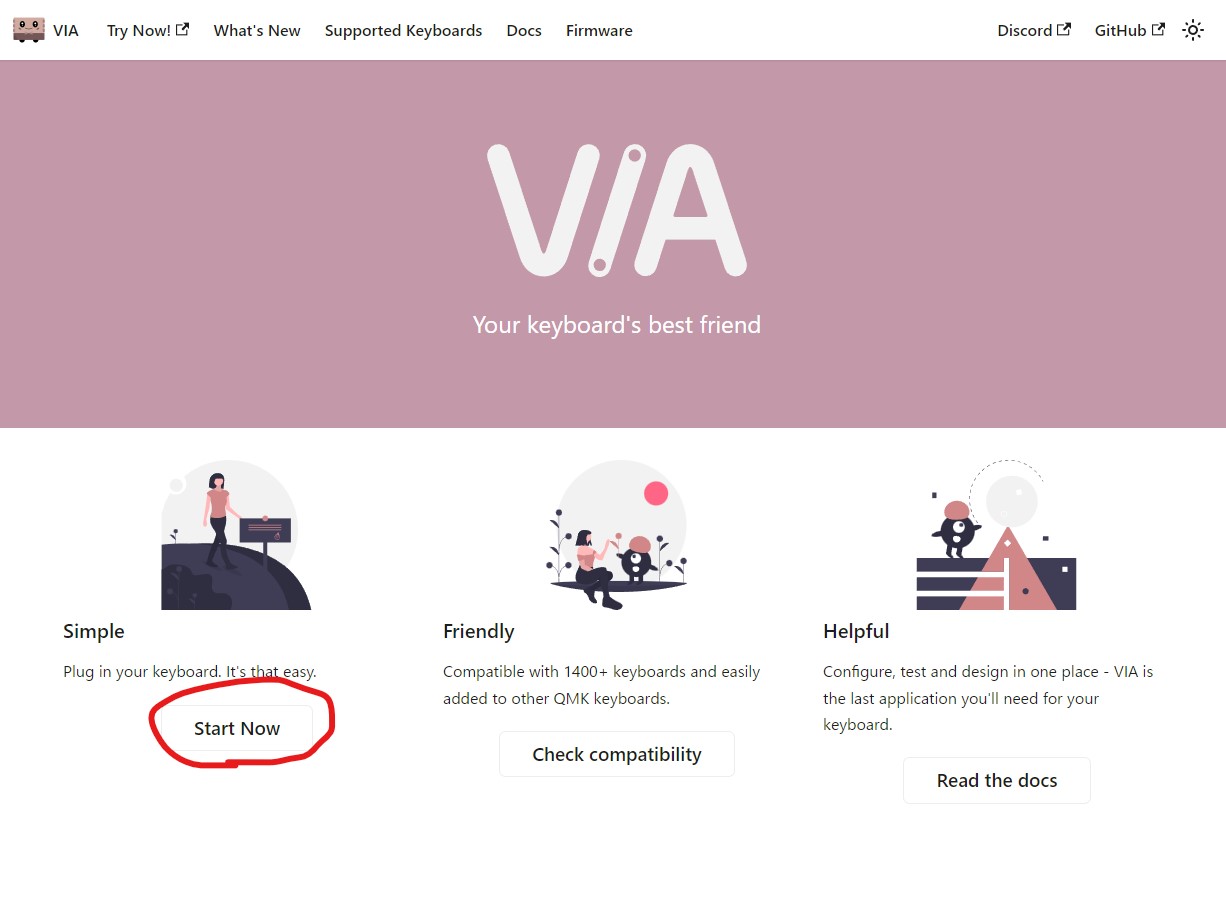
Authorize device +をクリックします。
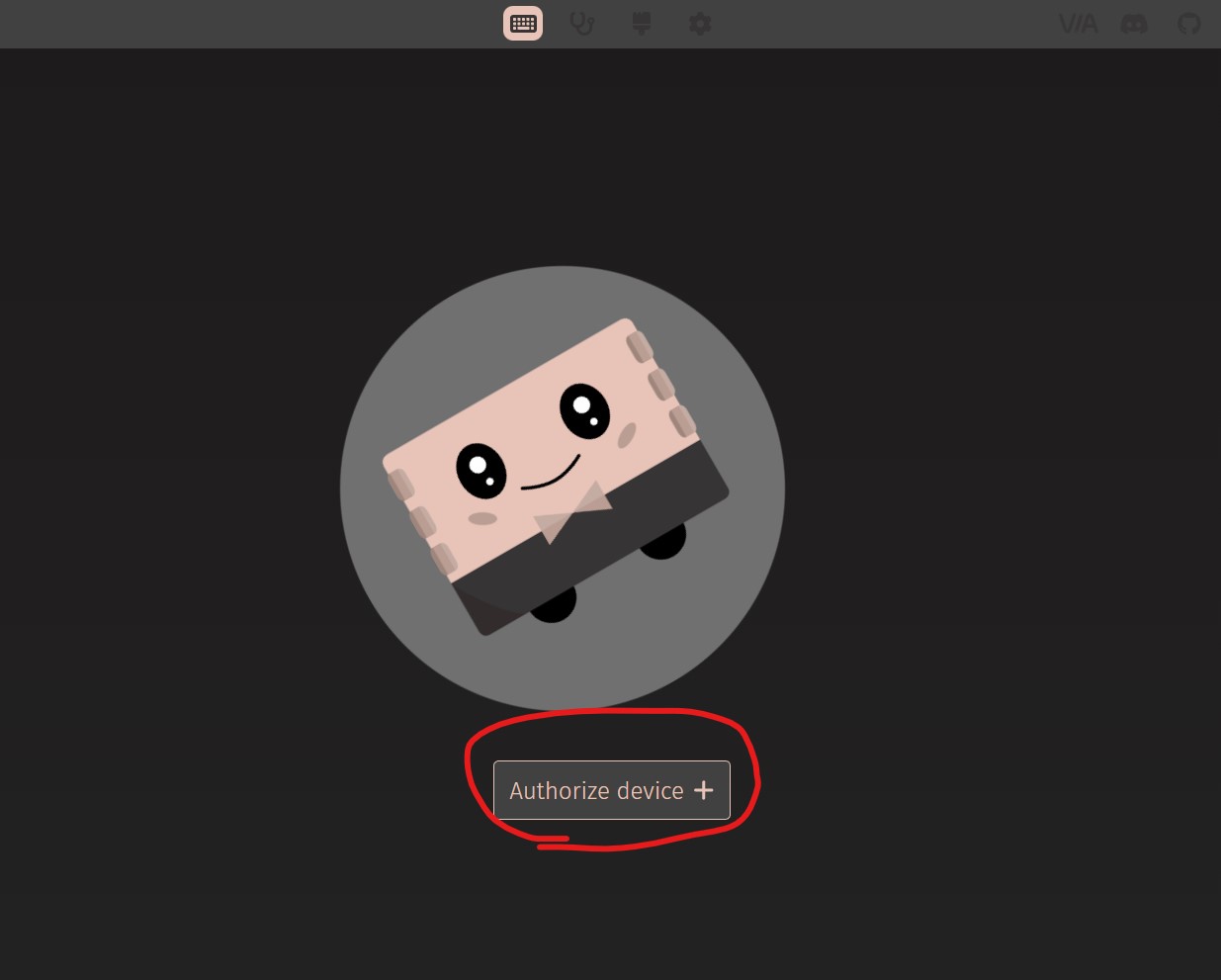
USB ケーブルで接続していると以下のように表示されますので、対象のキーボードを選択して接続をクリックします。
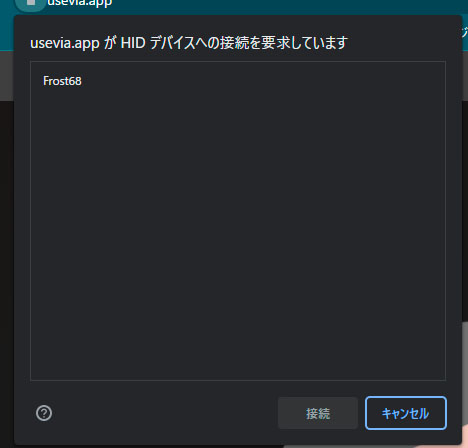
登録状況はキーボードによって異なります。登録されていない場合は、以下のJSONファイルをダウンロードして使用することでキーマップの変更ができるようになります。
- SkeletonNumPad 用 JSON ファイル
- Skeleton68 用 JSON ファイル
- Skeleton68(Underglow 版)用 JSON ファイル
- Frost68 用 JSON ファイル
- Skeleton8 用 JSON ファイル
上部のメニューからDESIGNのアイコンをクリックして、設定用 JSON ファイルを画面中央にドラッグアンドドロップします。
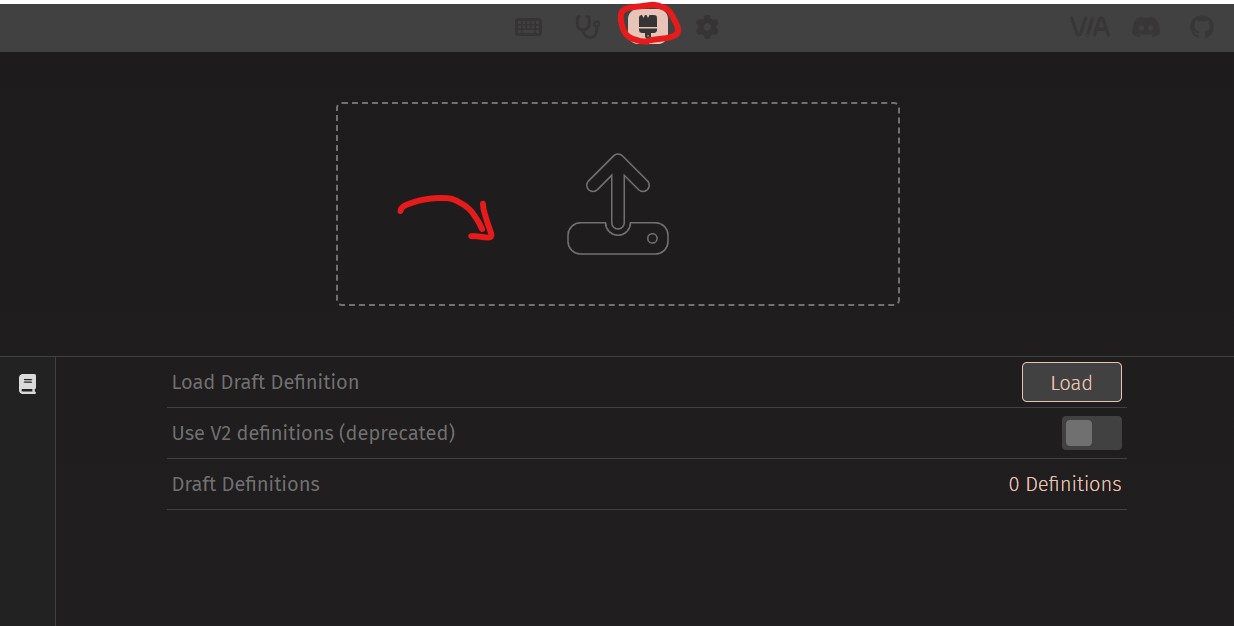
これでキーマップのカスタマイズできる状態になります。